Jak najít doručovací protokol SMS zprávy
Tento průvodce vysvětluje, kde můžete najít historii doručení odeslané zprávy. Dozvíte se o složce odeslaných zpráv a jak můžete zkontrolovat podrobnosti o doručení. Tato zpráva obsahuje informace o cestě zprávy, které komponenty se účastnily procesu a odpověď příjemce, zda zprávu přijal nebo ne. Pro tento postup průvodce použije výchozího admin uživatele. Nakonec najdete informace o tom, kde můžete najít komunikační protokoly SMS spojení. Takže pojďme začít.
Co je SMS log
SMS log shromažďuje informace o spojeních poskytovatele SMS služeb. Tento log obsahuje informace o doručení SMS zpráv a o stavových zprávách o doručení SMS.
Co jsou SMS logy
SMS logy obsahují následující informace: pravidlo směrování, název spojení poskytovatele SMS služeb, ID přenosu, ID odeslání, zprávu o doručení, datum a čas ve formátu UTC, název aplikace (název aplikace, která spustila SMS zprávu).
Příklad SMS logu
06/10/2022 09:51:57 - Žádost o doručení zprávy od admin@localhost 06/10/2022 09:51:57 - Směrováno. Pravidlo: 'out_sms' Komu: 'Any_SMS_Connection'. 06/10/2022 09:51:57 - Odesílání. Cesta: out_sms,Any_SMS_Connection@localhost 06/10/2022 09:51:57 - Přijato SMPP_client_1@localhost 06/10/2022 09:51:57 - PDU úspěšně odesláno: UD: Hello World!. ID přenosu: 2081783345 06/10/2022 09:51:57 - Odeslání přijato na SMPP_client_1@localhost. ID odeslání: 2081783345 06/10/2022 09:52:25 - Zpráva o doručení přijata se stavem doručeno. 'Doručeno; Komu: +36251445874; V: 2022-10-06 09:52:00; Ref: 2081783345; id:2081783345 sub:000 dlvrd:001 submit date:2210060951 done date:2210060952 stat:DELIVRD err: text:'
Krok 1 - Vyberte admin uživatele
Spusťte dashboard softwaru Ozeki SMS gateway server. Vyberte admin uživatele z pravé strany obrazovky (Obrázek 1).
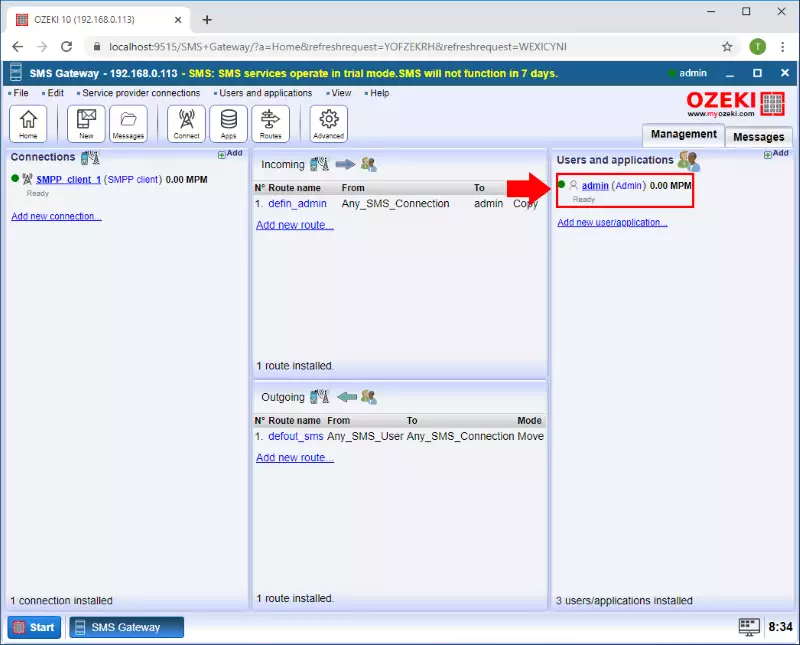
Krok 2 - Odešlete testovací zprávu
Jako admin uživatel můžete odeslat SMS zprávu. Zadejte adresu příjemce, zprávu a klikněte na tlačítko OK (Obrázek 2).
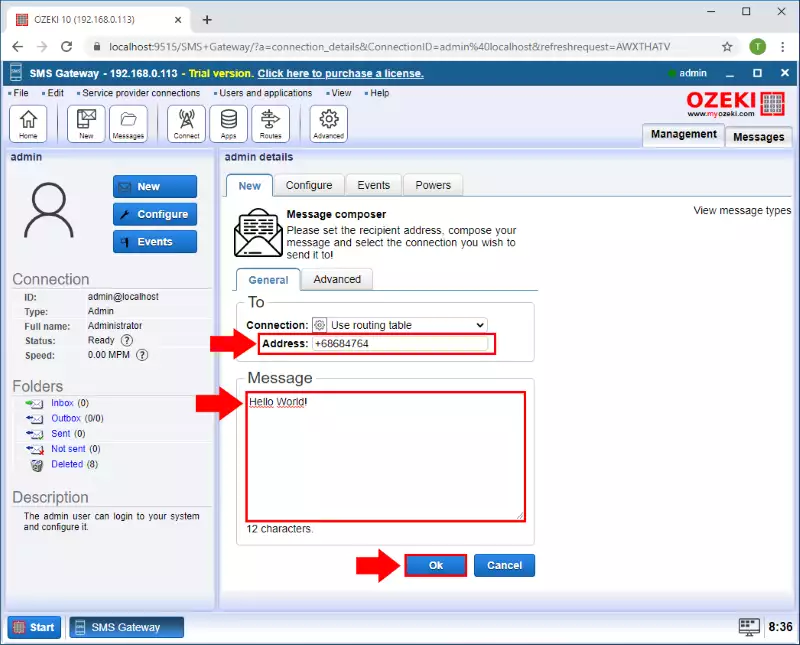
Krok 3 - Zpráva v odeslaných
Poté v složce odeslaných uvidíte zprávu. Konkrétně telefonní číslo odesílatele a příjemce, text zprávy a čas odeslání (Obrázek 3).
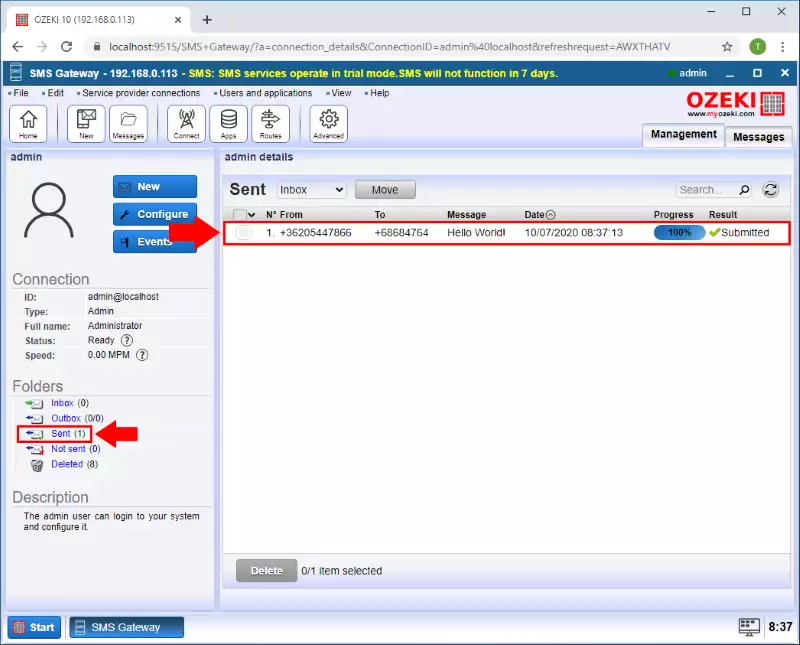
Krok 4 - Zpráva v odeslaných
Kliknutím na zprávu uvidíte její podrobnosti. Další informace můžete získat kliknutím na záložku "Historie doručení" (Obrázek 4).
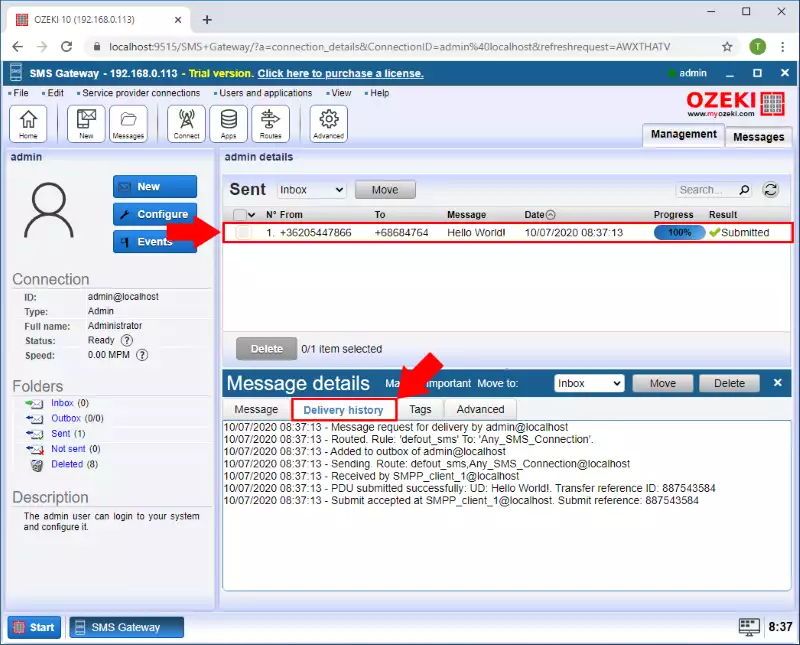
Krok 5 - Podrobná zpráva o doručení
Pokud poskytovatel služeb vrátí zprávu o doručení, můžete tuto informaci vidět zde (Obrázek 5).
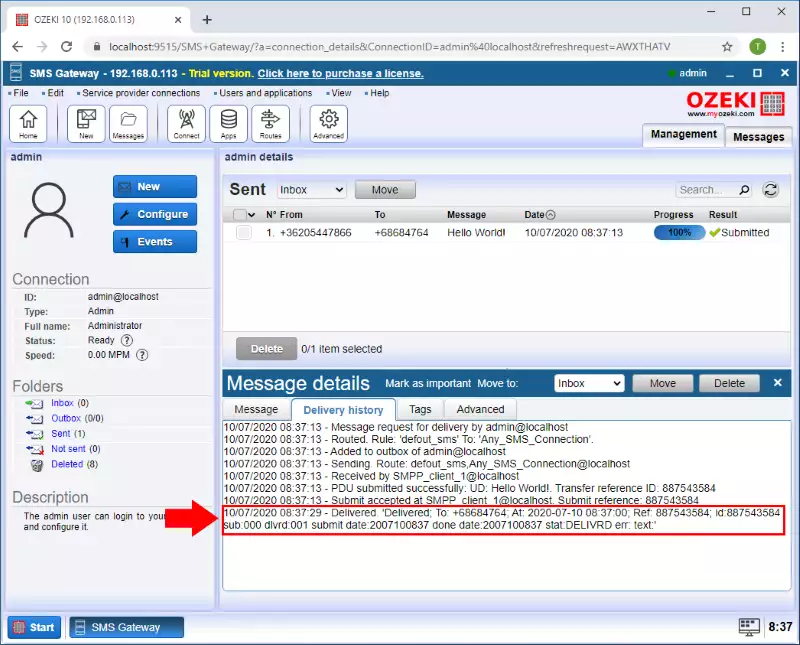
Krok 6 - Zpráva v logu spojení
Pro podrobnější informace o tom, jak byla zpráva odeslána přes spojení, můžete přečíst podrobný log spojení, které bylo použito k odeslání zpráv. K tomu musíte otevřít stránku s detaily spojení a vybrat záložku Události. Tato záložka obsahuje posledních 100 log zpráv a název souboru s logem. Pro přečtení celého logu zkopírujte umístění souboru s logem a použijte poznámkový blok k otevření souboru (Obrázek 6).
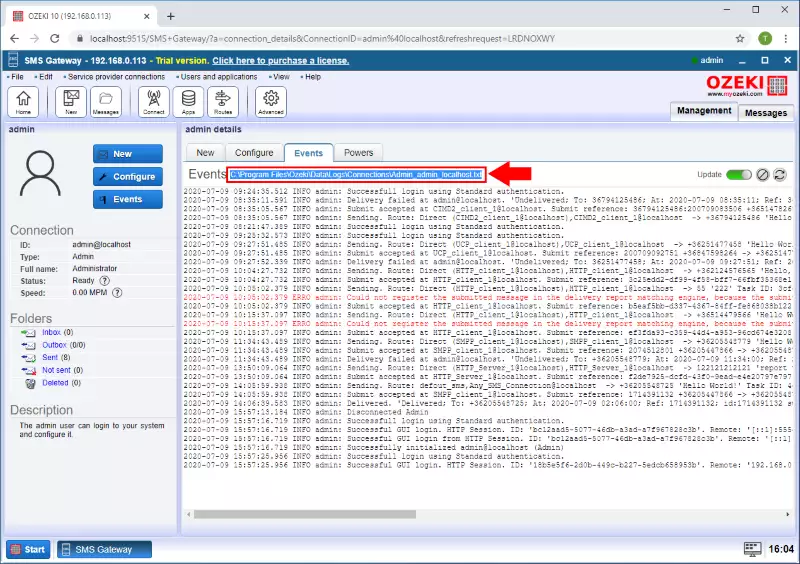
Vložte cestu do průzkumníka Windows a stiskněte Enter (Obrázek 7).
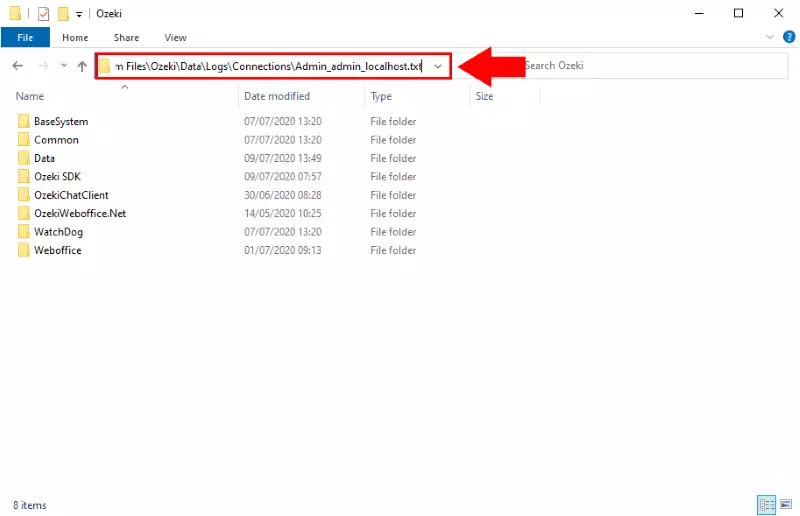
Průzkumník Windows otevře poznámkový blok a zobrazí obsah souboru s logem. (Obrázek 8)
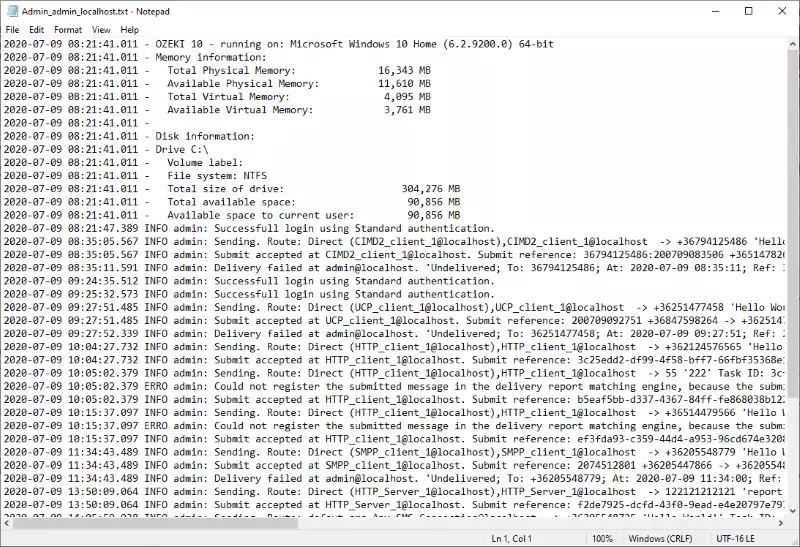
Často kladené otázky
Mohu změnit nastavení času, po kterém jsou zprávy bez doručené zprávy odstraněny ze seznamu?
Ne, úprava této funkce není v současné době podporována.
Jak mohu resetovat frontu registru doručených zpráv?
Tato fronta zpráv v současné době nenabízí přímou funkci resetování. Nicméně, odstranění zpráv ze složky "odeslané položky" je také automaticky odstraní z této fronty. Toto chování zajišťuje konzistenci mezi historií zpráv a položkami ve frontě.
